Contact Form 7 アナリティクスのコンバージョン設定方法
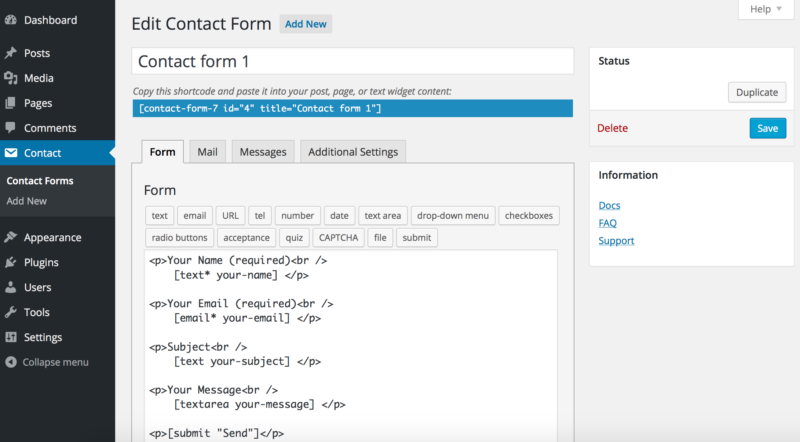
WordPressのメールフォームプラグインで人気の高い「Contact Form 7(以下「コンタクトフォーム7」...
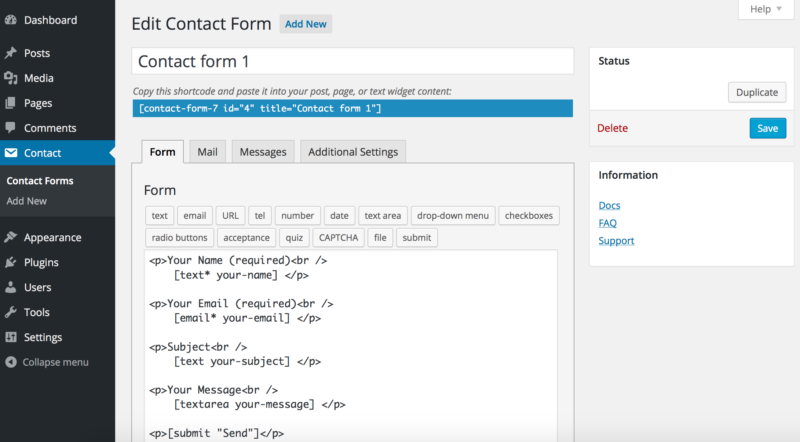
WordPressのメールフォームプラグインで人気の高い「Contact Form 7(以下「コンタクトフォーム7」と記述)」の目標設定方法を解説します。
※既にコンタクトフォーム7のメールフォームをご利用中の方を対象としていますので、フォームの設置方法につきましては省略します。
以前は、コンタクトフォーム7 の設定画面内にある「その他の設定」に JavaScript 実行のコードが書き込んであればコンバージョン計測ができていたのですが、今ではその方法が機能しなくなってしまいました。
そこで、カスタムフィールドとコンタクトフォーム7 の機能のひとつである「メール送信イベント」を利用してGoogleアナリティクスへ送信する方法をとります。
設定にはひと手間かかりますが、コンタクトフォーム7 を利用している場合は、ぜひこの設定をしてみてください。
サンクスページが設定されるメールフォームプラグイン「MW WP FORM」を使ってのコンバージョン計測はこちら
コンタクトフォーム7 は、メールを送信した際にDOMイベントが発生します。
この送信イベントの発生を取得して、測定用コードを実行する事ができます。
今回は測定用コードをカスタムフィールドに記述し、</body>の直前に呼び出すようにしてコンタクトフォーム7でもコンバージョンが計測できるようにしてみます。
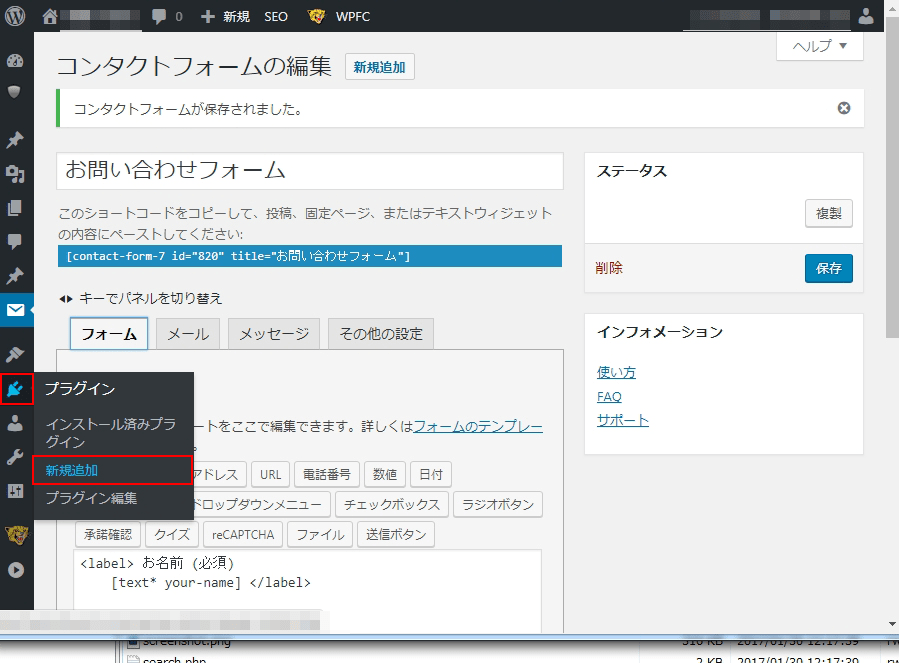
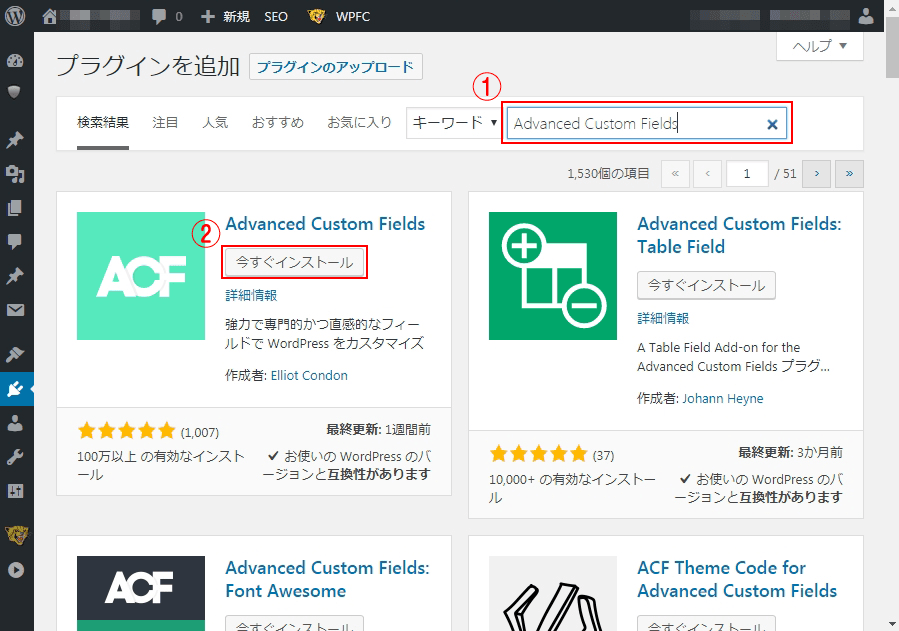
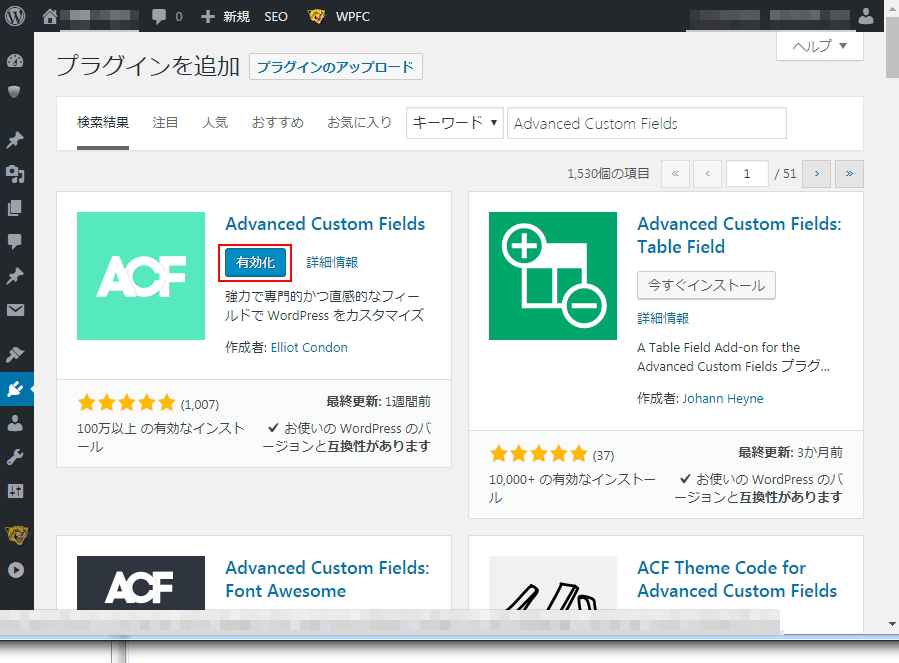
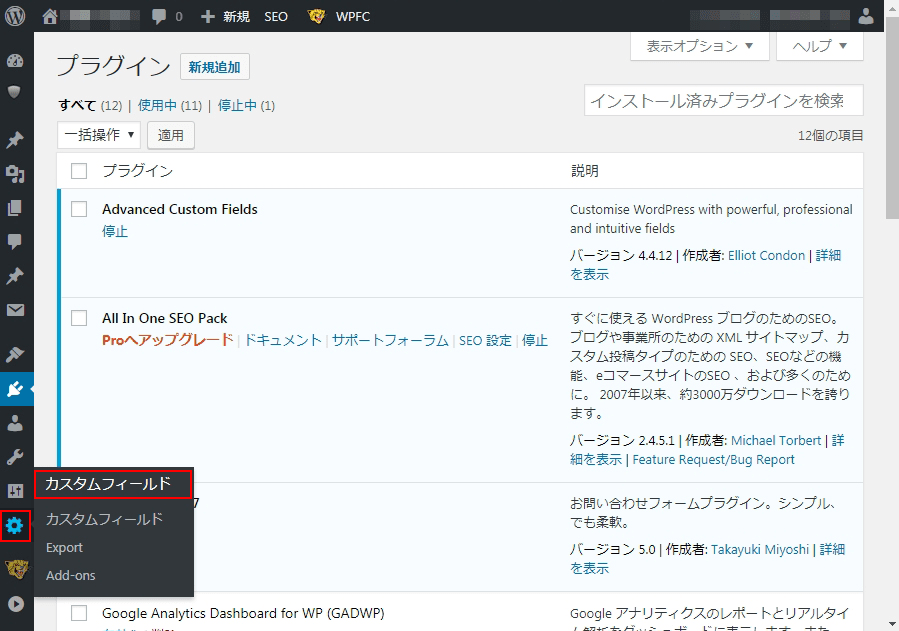
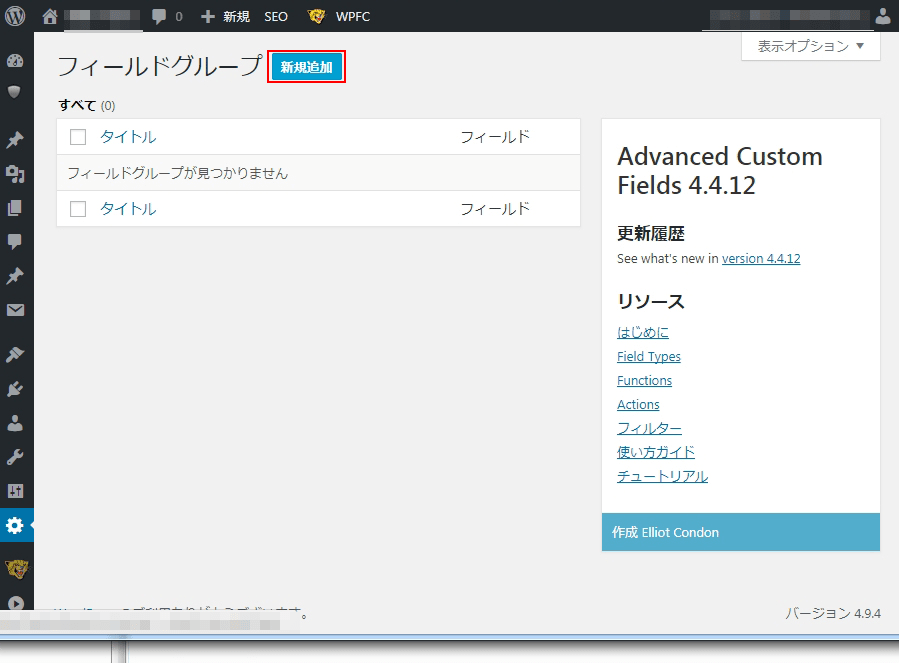
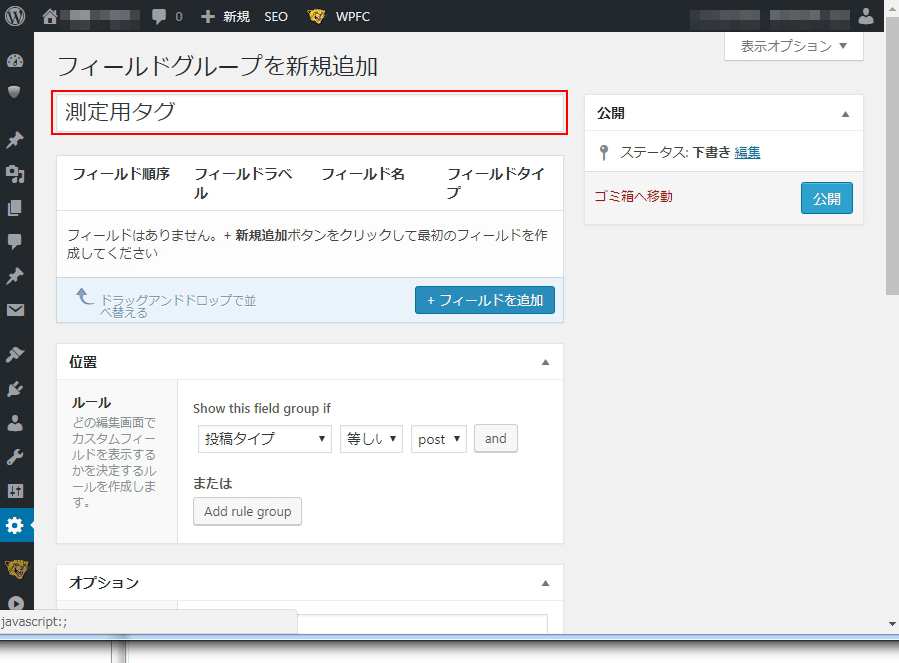
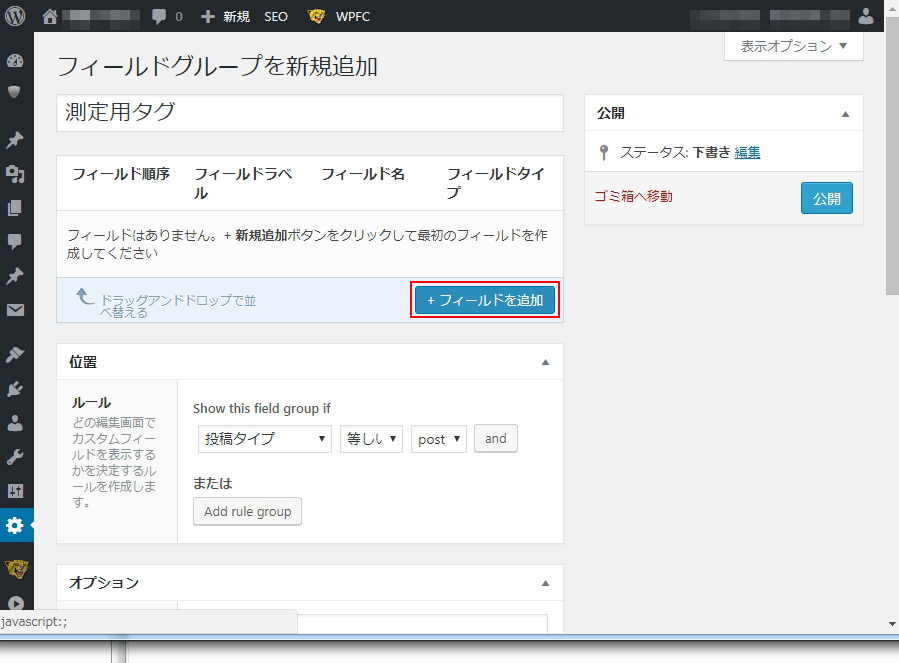
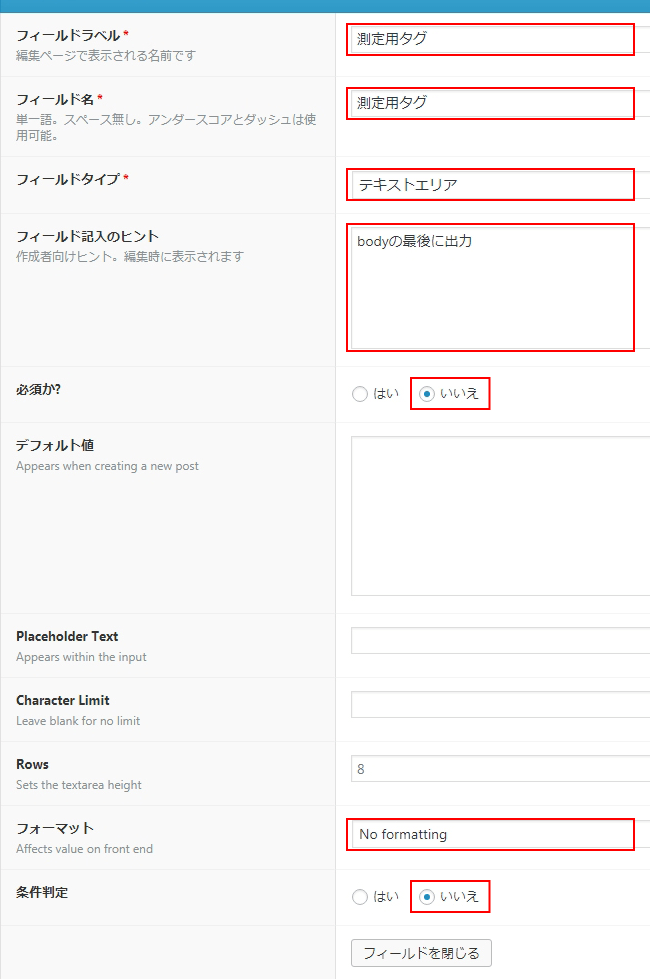
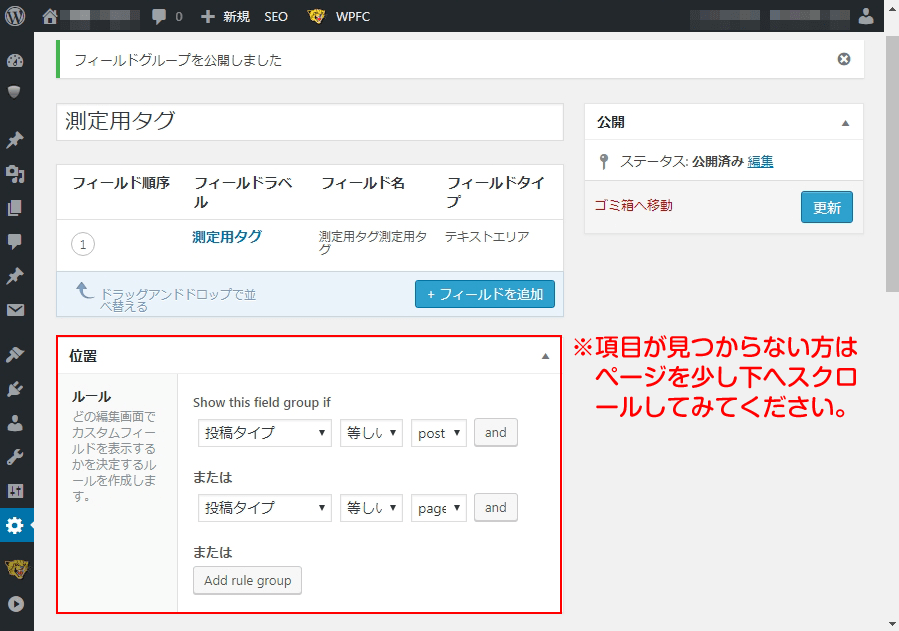
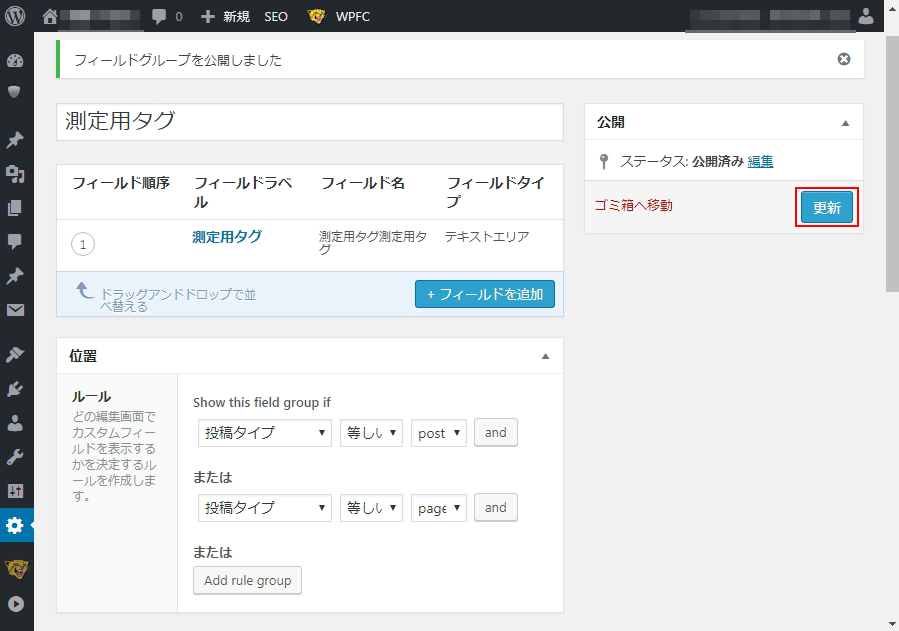
WordPress管理画面左メニューの「投稿」または「固定ページ」をクリックし、該当するページタイトルをクリックしてください。
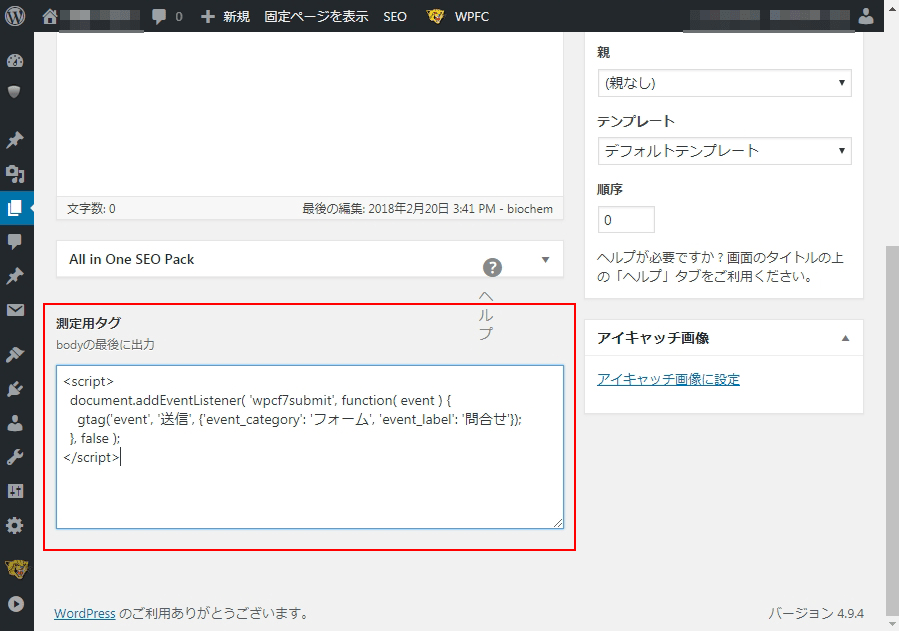
まず、ご自身のサイトに設置してあるGoogleアナリティクスのトラッキングコードが、
「gtag.js」なのか「analytics.js」なのかを確認してください。
ページに貼り付けてあるトラッキングコードを確認し、
ga(~) があれば「analytics.js」
gtag(~) があれば「gtag.js」です。

確認が済んだら下記からご自身のサイトに合った測定用タグを選び、先ほど作成した入力欄(例では「測定用タグ」)に書き込んでください。
イベントトラッキングか、仮想ページビューのどちらか一方でOKです。
<script>
document.addEventListener( 'wpcf7mailsent', function( event ) {
gtag('event', '【アクション】', {'event_category': '【カテゴリ】', 'event_label': '【ラベル】'});
}, false );
</script>
イベントトラッキングについて(イベントトラッキングを設定してパフォーマンス改善に役立てよう)
<script>
document.addEventListener( 'wpcf7mailsent', function( event ) {
gtag('config', '【トラッキングID】', { 'page_title': '【仮想ページのタイトル】', 'page_location': '【仮想ページのURL】', 'page_path': '【仮想ページのパス】'});
}, false );
</script>
例: https://www.example.com/inquiry/thanks
例: /inquiry/thanks
<script>
document.addEventListener( 'wpcf7mailsent', function( event ) {
ga('send', 'event', '【カテゴリ名】', '【アクション名】', '【ラベル】');
}, false );
</script>
<script>
document.addEventListener( 'wpcf7mailsent', function( event ) {
ga('send', 'pageview', {'page' : '【仮想ページのURL】', 'title' : '【仮想ページのタイトル】'});
}, false );
</script>
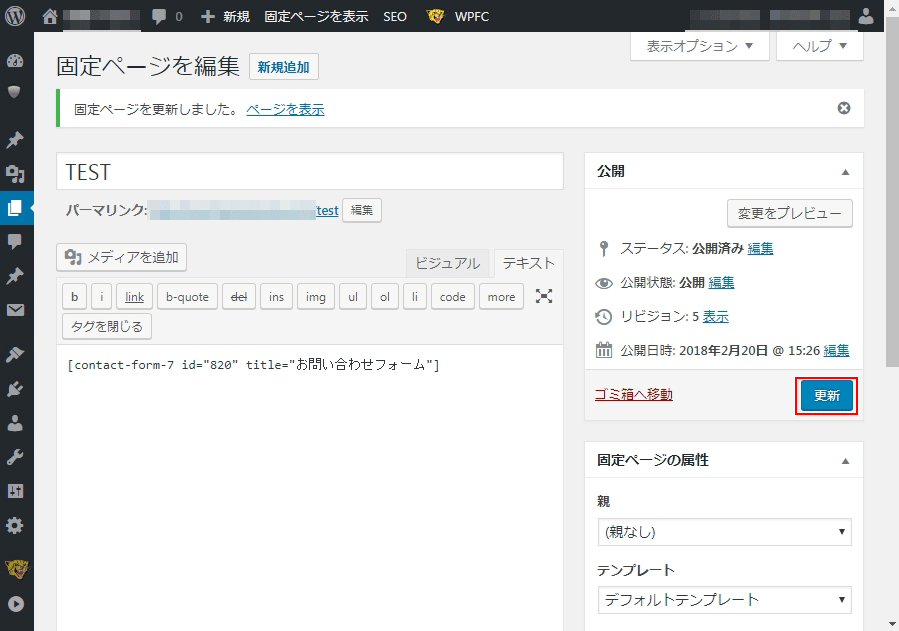
WordPressのテンプレートの場所はご使用の環境によって異なります。
通常は「~/【ワードプレスのディレクトリ】/wp-content/themes/」にテンプレート毎のディレクトリが保存されています。
<?php
if ( is_page() || is_single() ) {
echo post_custom('測定用タグ');
}
?>
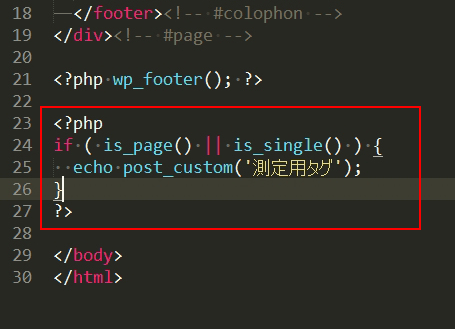
Googleアナリティクス:https://analytics.google.com
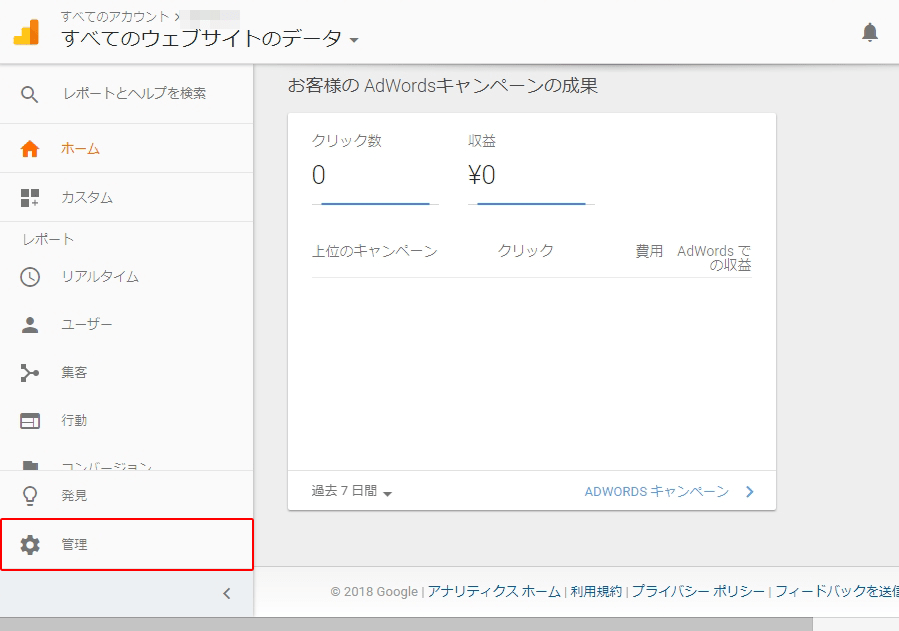
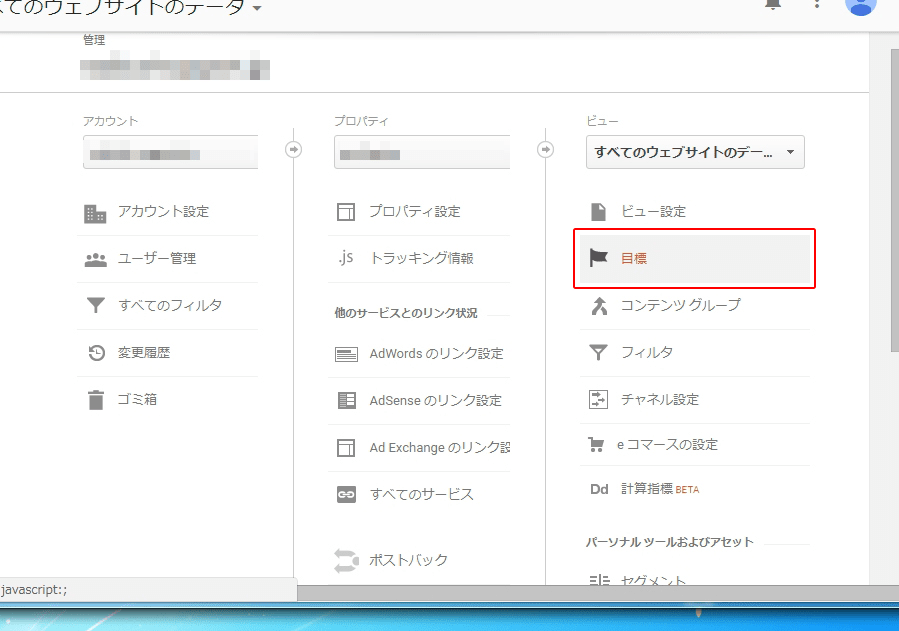
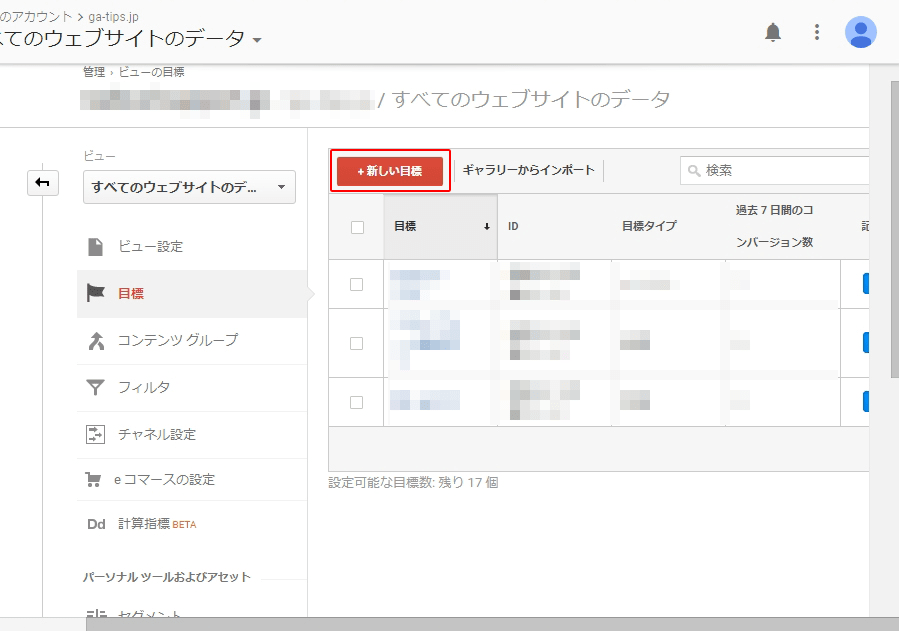
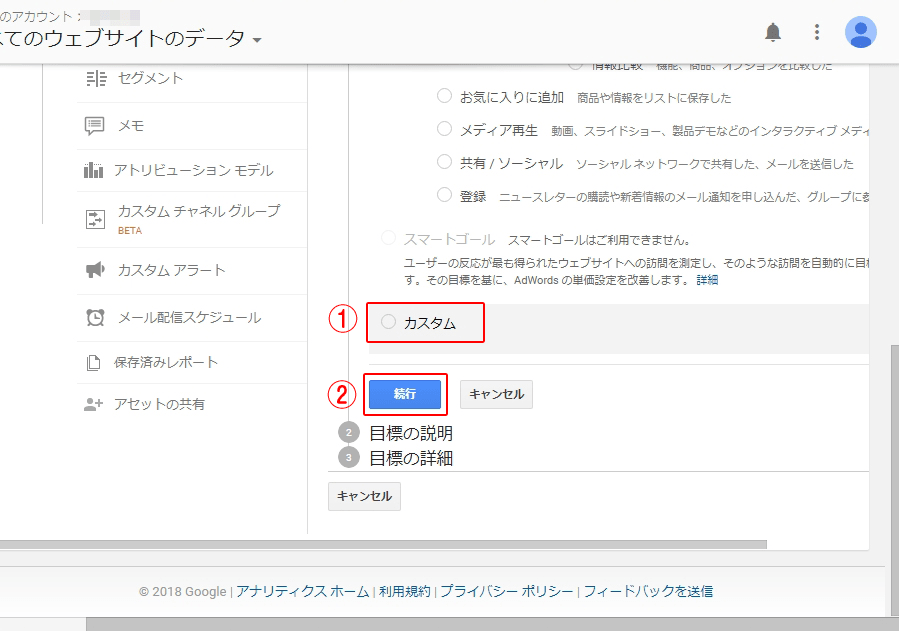
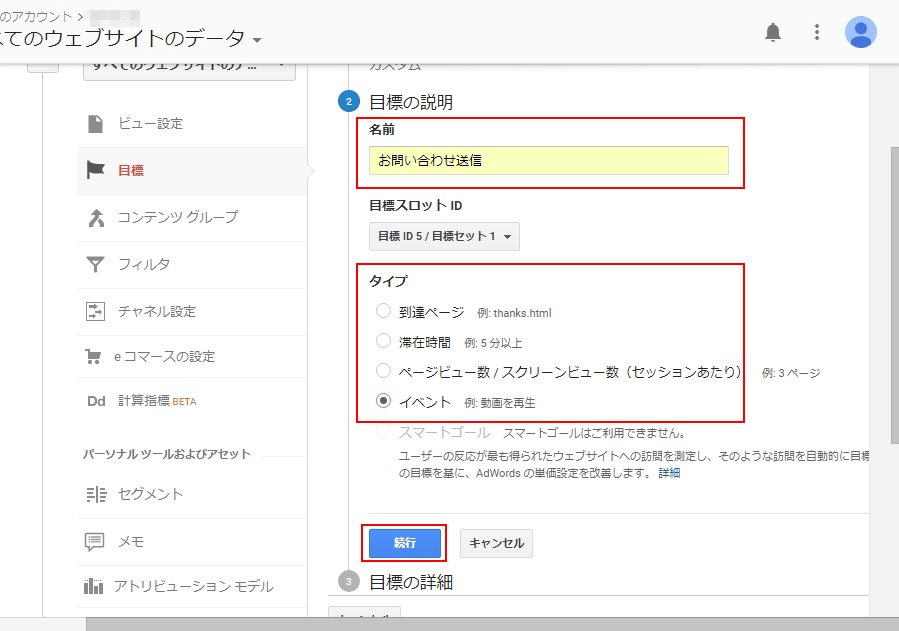
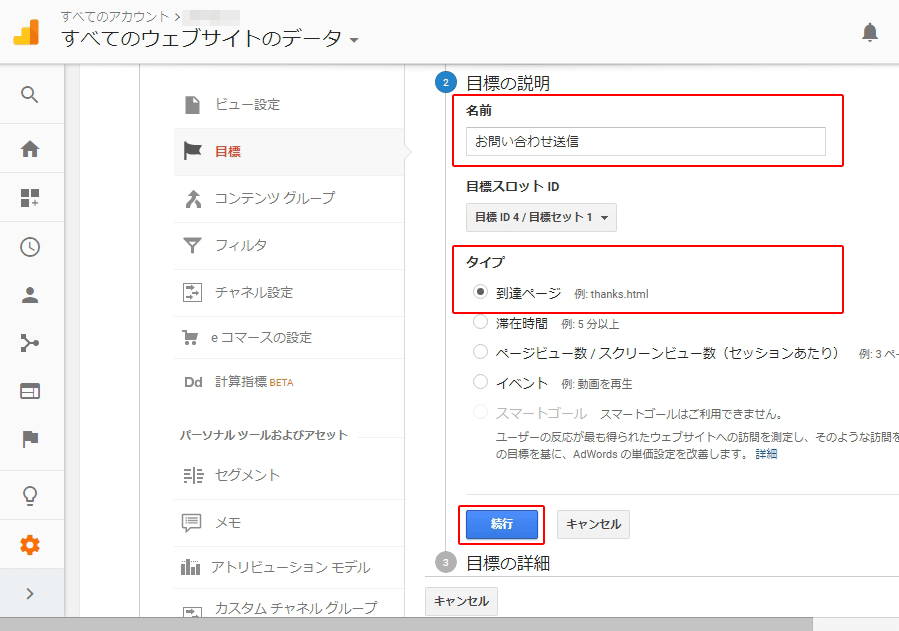
12で測定用タグに書き込んだアクション・カテゴリ・ラベルをそれぞれ入力してください。
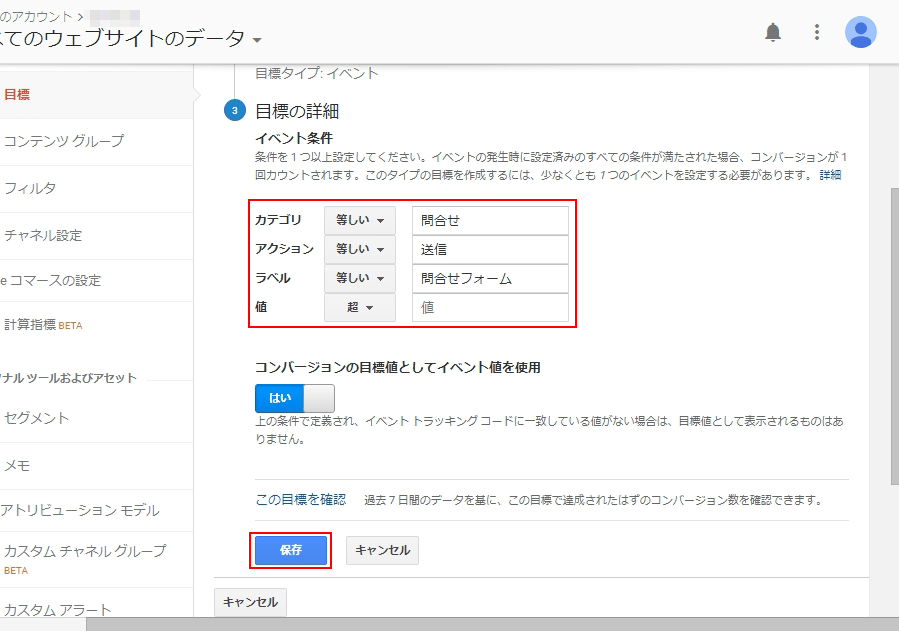
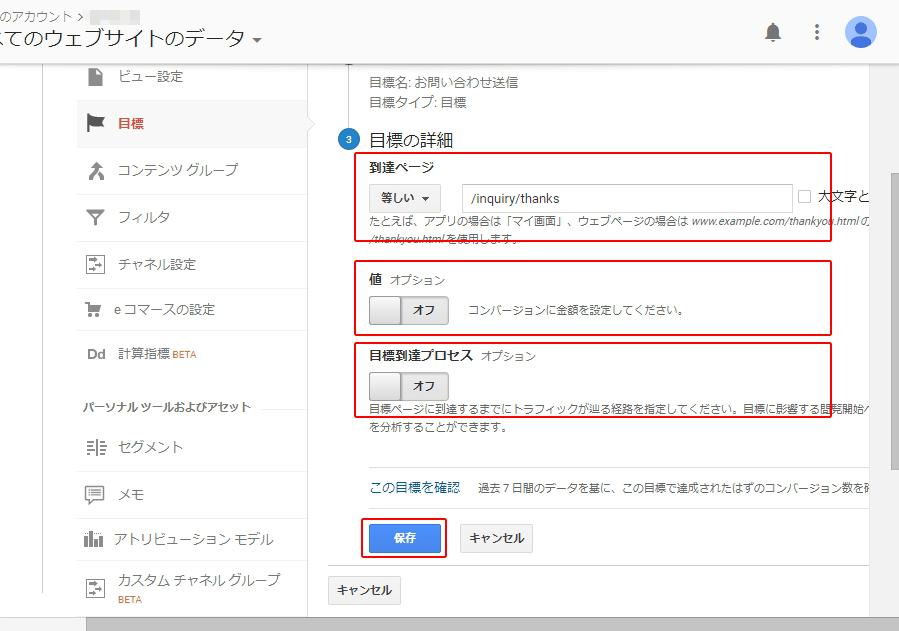
以上で【コンタクトフォーム7のメール送信】を目標設定する事ができます。
設定後はGoogleアナリティクスのリアルタイムを見ながら、コンタクトフォーム7でメール送信してみて、実際に測定できているかテストするようにしましょう。
(その際、Googleオプトアウトの無効化を忘れずに)
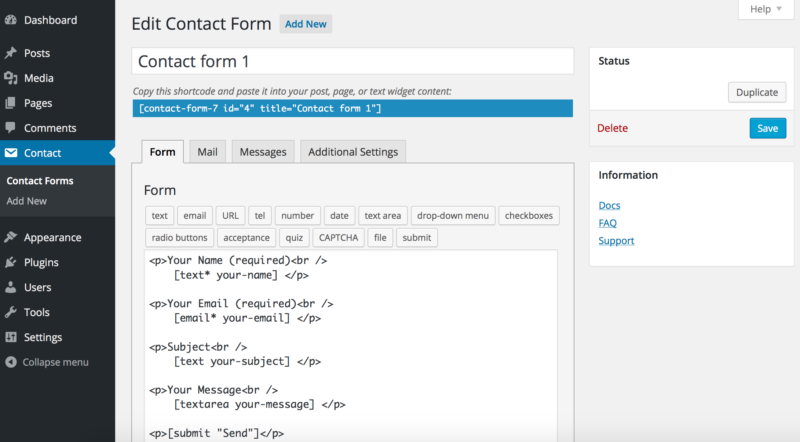
WordPressのメールフォームプラグインで人気の高い「Contact Form 7(以下「コンタクトフォーム7」...
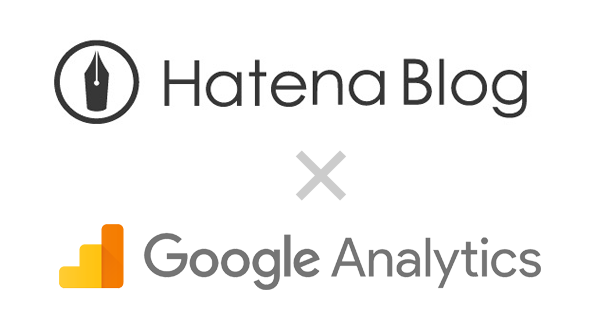
はてなブログでGoogleアナリティクスを設置する方法を解説します。 はてなブログは無料ブログの中でも人気の高いブ...
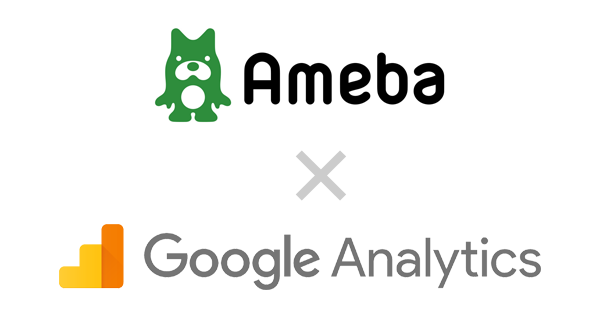
以前、アメブロで Googleアナリティクスを利用するときは、アメブロのウィジェット機能であるフリープラグインにトラ...
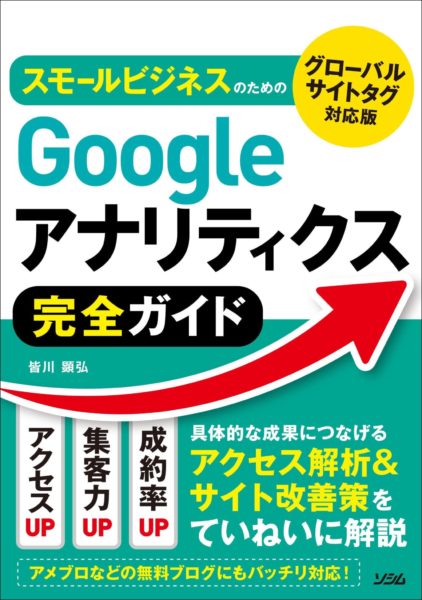
この度、私の3冊目となる本スモールビジネスのための Googleアナリティクス完全ガイド(グローバルサイトタグ対応)...

Google AdWords と アナリティクスは、データを共有することが可能です。 連携することで、アナリティク...

仮想ページビュー(バーチャルページビュー)とは、仮想URLとページタイトルを指定することで、アナリティクスに存在しな...

直帰率を下げればいいと聞いたけど、どうやって下げるの?何かいい方法あるの?と思ってよくわからなくなってしまって「あー...

アクティブユーザーレポートは、日、週、月で確認するユーザー数と違い、アクセスの増減をトレンドで把握することができるの...

アナリティクスでページ貢献度やそれぞれのパフォーマンスチェックをしたい!そう思ったときはランディングページレポートか...

「サイトの状況を定期的に報告してくれないか?」 上司や関係者このようなリクエストをされることは少なくはありません。...